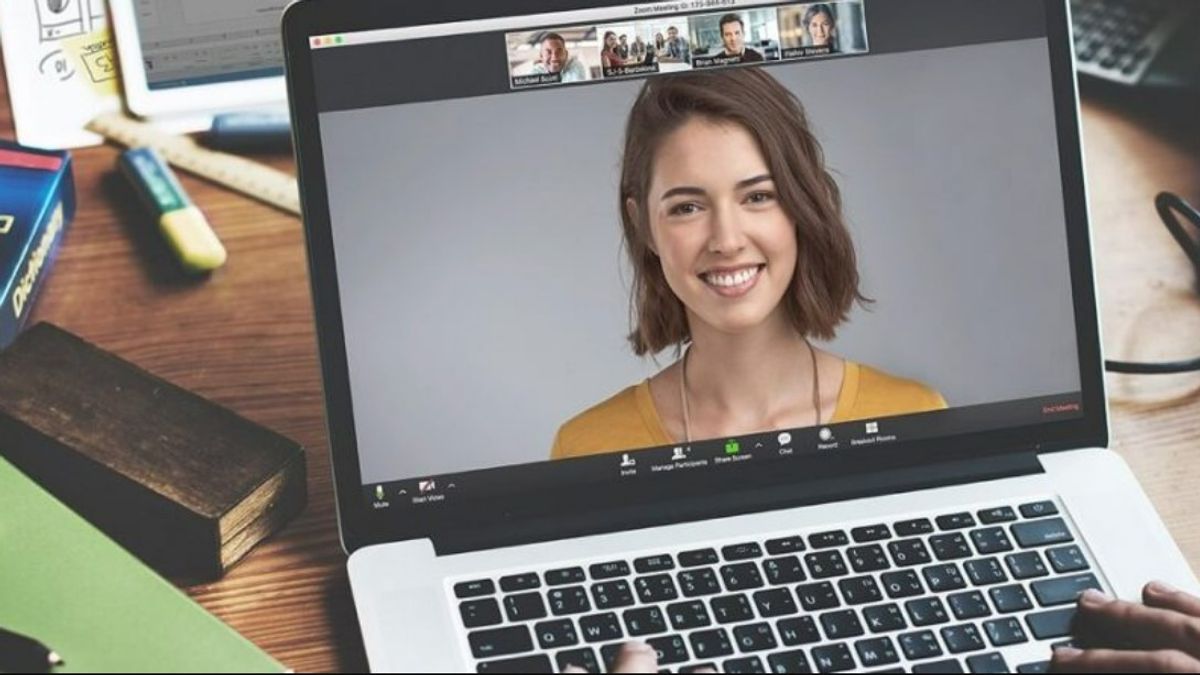Yogyakarta – Zoom est l’un des meilleurs outils de vidéoconférence aujourd’hui. L’application de la société californienne permet aux utilisateurs de se connecter, de communiquer et de collaborer avec des équipes à distance.
Non seulement cela, vous êtes également libre d’envoyer du texte, de la voix, des fichiers et des images via Zoom. Et la prise en charge de la technologie HD pour la vidéo et l’audio peut être utilisée gratuitement, mais limitée à trois participants par réunion.
Maintenant, presque une variété d’activités en ligne que nous pouvons faire avec Zoom. De plus, Zoom peut également être utilisé via des ordinateurs portables, des sites Web et des téléphones mobiles. La facilité est aussi ce qui fait que ce service gagne rapidement la confiance de la communauté.
Alors, comment créer une réunion zoom ? Simple, mais peut-être que beaucoup d’entre vous ne savent pas encore comment sont les étapes. Et cette fois, l’équipe VOI a préparé un tutoriel sur la création d’une salle de réunion Zoom. Consultez la description ci-dessous.
Comment créer une salle de réunion dans Zoom via un navigateur WebSi la mémoire de votre téléphone ou de votre ordinateur portable n’est pas suffisante pour que des applications supplémentaires aient été installées, veuillez vous calmer. Vous pouvez toujours utiliser Zoom sur les deux types d’appareils. Et tout ce dont vous avez besoin est une connexion Internet pour accéder au site Zoom et ouvrir une salle de réunion.
Voici comment créer de l’espace Zoom via un navigateur Web :
Ouvrez le site Web Zoom à l’aide de l’application de navigateur installée sur l’appareil Connectez-vous à l’aide de votre compte. Si vous n’en avez pas déjà un, vous pouvez créer un compte à l’aide de votre compte Google pour vous faciliter la tâche. Ensuite, cliquez sur le menu Organiser une réunion et sélectionnez le type de réunion que vous souhaitez effectuer. En outre, vous pouvez également choisir une réunion avec un certain mode. Comme avec la vidéo désactivée si vous ne voulez pas de vidéo, Avec la vidéo activée affichera votre visage et vos participants, ou Partage d’écran uniquement si vous souhaitez une présentation. Cliquez sur le menu Ouvrir la réunion Zoom dans la boîte de dialogue qui s’affiche Cliquez sur Lancer la réunion Cliquez sur Tester le haut-parleur et le microphone, puis suivez les commandes à l’écran pour vérifier les fonctions du microphone et du haut-parleur de votre appareil. Une fois que vous avez terminé, cliquez sur le bouton Rejoindre avec l’audio de l’ordinateur Cliquez sur Copier le lien pour le partager avec d’autres participants. Lorsque des participants entrent dans votre salle Zoom, une notification s’affiche à l’écran. Cliquez sur Admin pour que les participants puissent se joindreComment créer une réunion Zoom de salle sur HP
Si vous préférez des choses pratiques et flexibles, Zoom offre également une alternative. Vous pouvez ouvrir l’espace Zoom via votre téléphone. Android ou iPhone.
Vous pouvez donc organiser des réunions Zoom n’importe où et n’importe quand. Voici les étapes :
Téléchargez et ouvrez l’application Zoom Appuyez sur le menu Connexion pour vous connecter à votre compte Zoom. Si vous n’en avez pas déjà un, vous pouvez choisir de vous connecter à l’aide de votre compte Google ou Facebook. Ensuite, appuyez sur le menu Nouvelle réunion Utilisez le menu toogle pour configurer une salle de réunion Appuyez sur le menu Démarrer une réunion, puis sur Obtenir pour accorder l’autorisation Zoom sur un certain nombre de fonctionnalités de l’appareil. Ensuite, appuyez sur le menu Participant pour ajouter quelqu’un d’autre à votre réunion. Appuyez sur le menu Inviter ou Copier le lien d’invitation Envoyez le lien d’invitation à la réunion Zoom via WhatsApp ou d’autres applications de chat. Alternativement, vous pouvez également envoyer un lien via Gmail.Eh bien, c’est une façon de créer une salle de réunion Zoom sur un ordinateur portable ou un téléphone portable. Maintenant, vous n’avez plus besoin d’être confus s’il y a des amis ou des collègues qui demandent une vidéoconférence à l’aide de Zoom. Il suffit de suivre les étapes ci-dessus.
The English, Chinese, Japanese, Arabic, and French versions are automatically generated by the AI. So there may still be inaccuracies in translating, please always see Indonesian as our main language. (system supported by DigitalSiber.id)